All in One SEO Pack 2+ million Active installations के साथ यह एक बहुत ही पोपुलर और Highly rated WordPress SEO plugin है। यह आपके WordPress SEO और Search visibility में सुधार करता है।
यदि आप अपनी वर्डप्रेस साइट के लिए SEO plugin की तलाश कर रहे हैं, तो आप All in One SEO pack प्लगइन का उपयोग कर सकते हैं।
इस ट्यूटोरियल में, मैं All in One SEO Pack Plugin की Best Settings शेयर करने जा रहा हूं।
नोट: मैं आपको Yoast SEO plugin उपयोग करने की सलाह दूंगा। All in One SEO Pack बहुत ही लिमिटेड फीचर के साथ आता है, जबकि आप इन सभी फीचर को Yoast SEO के साथ फ्री में प्राप्त कर सकते हैं। इसके अलावा आप Yoast SEO के प्रीमियम वर्शन के साथ और भी advanced features प्राप्त कर सकते हैं।
कंटेंट की टॉपिक
All in One SEO Pack Plugin Settings in Hindi
सबसे पहले, अपनी साइट पर All In One SEO प्लगइन को इनस्टॉल और activate करें।
इसका बेसिक वर्शन फ्री है और बहुत ही limited features प्रदान करता है जबकि प्रो वर्शन video sitemaps, eCommerce SEO, 1-year professional support और कई अन्य additional फीचर प्रदान करता है।
तो आइए All in One SEO Pack Plugin settings को शुरू करें…
प्लगइन को activate करने के बाद, All in one SEO >> General settings पर क्लिक करें। यहां आपको बहुत सारी सेटिंग्स दिखाई देगी जो आपको डरा सकती हैं। लेकिन चिंता न करें, आप इस टुटोरिअल को फॉलो करके All in One SEO Pack Plugin की Settings आसानी से कॉन्फ़िगर कर सकते हैं।
1. General Settings
यहां आपको सबसे पहले canonical URL सेट अप करने की आवश्यकता है। Canonical URL आपकी साइट पर डुप्लिकेट कंटेंट समस्या को खत्म करता है और Google penalties से बचाता है।

2. Home Page Settings
इस सेक्शन में, आपको अपनी साइट के होमपेज के लिए title और meta description add करना होगा। अपने मेटा डिस्क्रिप्शन को 160 characters में लिखें। इसके अलावा, बेहतर रिजल्ट प्राप्त करने के लिए अपने मेटा डिस्क्रिप्शन में कीवर्ड का उपयोग करें।

3. Title Settings
अपने Post title से %blog_title% को Remove करें। जैसा कि आप स्क्रीनशॉट में देख सकते हैं।

4. Content Type Settings
यह सेक्शन आपको यह चुनने की अनुमति देता है कि आप SEO किन Content Types के लिए Enable करना चाहते है। मैं आपको सलाह दूंगा आप केवल Posts और Pages के बॉक्स को चेक करें।
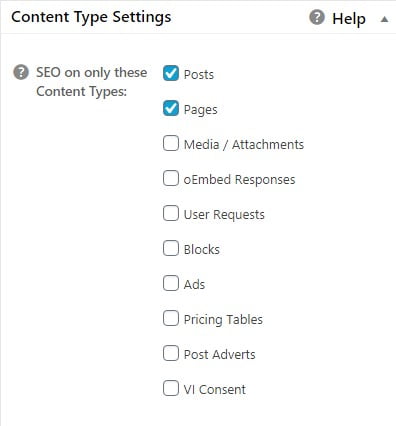
5. Display Settings
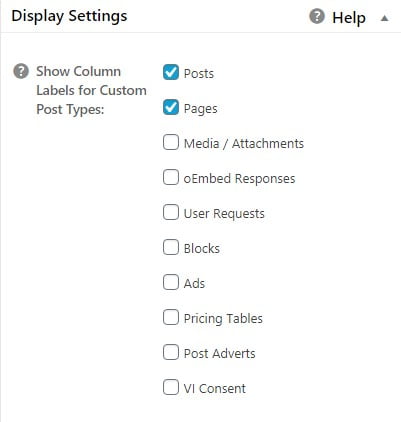
5. Webmaster Verification
यह सेक्शन आपको Google Webmaster tool, Bing webmaster tool, और Pinterest में आपकी साइट verify करने की अनुमति देता है।
6. Google Settings
अपनी ब्लॉग को ट्रैक करने के लिए यहाँ Google Analytics ID जोड़ सकते हैं।
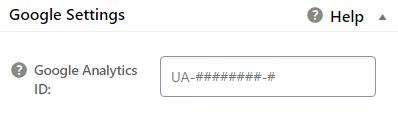
7. Noindex Settings
यह आपके ब्लॉग के लिए सबसे महत्वपूर्ण सेटिंग्स है। यदि आप यहां थोड़ी सही भी गलती करते हैं, तो यह आपकी वेबसाइट की search visibility को बुरी तरह से प्रभावित कर सकता है।
यहां आपको अपने archive pages के लिए Noindex सेट करने की आवश्यकता है क्योंकि ये पेज सर्च इंजन में डुप्लिकेट कंटेंट की समस्याएं का कारण बनते हैं। साथ ही, Google इसे quality page के रूप में नहीं मानता है। ये आपकी साइट पर user-navigation के रूप में काम करते हैं, लेकिन सर्च इंजन में इनकी कोई value नहीं होती हैं।

8. Advanced Settings
Advanced settings के तहत, Auto generate descriptions ऑप्शन को अनचेक करें और स्वयं Meta description लिखें।
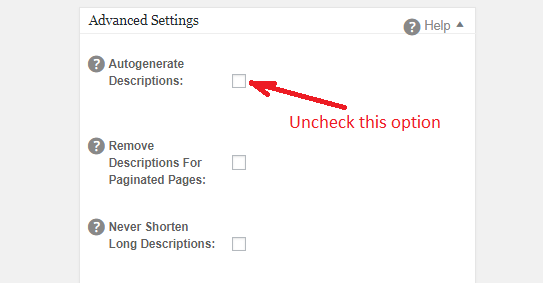
9. Keyword Settings
कई SEO experts का मानना है कि मेटा कीवर्ड टैग बेकार है और कुछ मानते हैं कि वे अभी भी परफेक्ट काम करते हैं।
हालांकि, यह आप्शन All in One SEO Pack Plugin में डिफ़ॉल्ट रूप से disable रहता है। यदि आप कीवर्ड का उपयोग करना चाहते हैं, तो इसे आप यहां से Enable कर सकते हैं।
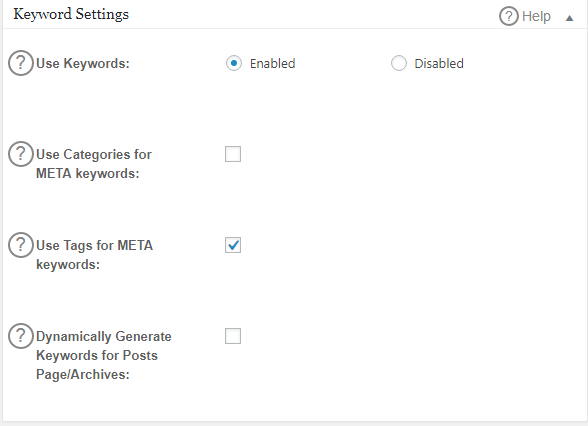
बधाई हो! आपने अपनी साइट पर All in One SEO pack plugin की Settings सफलतापूर्वक configure कर लिया है।
All in One SEO Pack का उपयोग करके पोस्ट Titles और Meta Description को Optimize कैसे करें
पोस्ट एडिटर में, पेज को स्क्रॉल करके All in One SEO pack सेक्शन पर जाए। यहां आप Titles, Description, Keyword, NOINDEX और NOFOLLOW जैसे कुछ आप्शन देखेंगे।
1. Title
जब आप कोई पोस्ट लिखते हैं, तो इस Title के द्वारा यह तय कर सकते है कि अपनी पोस्ट को search engines और readers को कैसे दिखाना चाहते। साथ ही आप अपने post title को search friendly बना सकते है। डिफ़ॉल्ट टाइटल, जिसे Reader देखेंगे, और जब आप All in one SEO के Title आप्शन में टाइटल दर्ज करते है, उसका उपयोग सर्च इंजन के लिए किया जाएगा।
2. Meta Description
Meta description आपकी पोस्ट का संक्षिप्त विवरण होता है। यह आपकी पोस्ट पर CTR बढाने में मदद करता है। हमेशा एक meaningful और अच्छा meta description लिखें और इसमें अपनी टार्गेट कीवर्ड डालना नहीं भूलें। यह प्लगइन 160 characters सपोर्ट करता है।
3. Keywords
आप इसे सेक्शन को खली छोड़ सकते हैं। आप नीचे स्क्रीनशॉट देख सकते हैं,

अंतिम विचार
फिर मैं आपको सलाह देता हूं, अपनी साइट पर Yoast SEO का उपयोग करें। इसके साथ, आपको एक solid toolset मिलता है जो सर्च इंजन में बेहतर रैंक प्राप्त करने में मदद करता है।
हालांकि, All in One SEO Pack Yoast SEO का सबसे अच्छा alternative है। यहां मैंने All in One SEO Pack plugin की best settings शेयर की हैं जो आपके WordPress SEO को बेहतर बनाने में मदद करती हैं।
अगर यह आर्टिकल आपके लिए मददगार साबित हुई है, तो इसे शेयर करना न भूलें!
सर अगर webmaster verification करने के बजय link को manually webmaster में add करे fetch as google के जरिये तो कोई priblem तो नही होगी न ।
Verification किये बिना आप fetch as Google नहीं कर सकते.